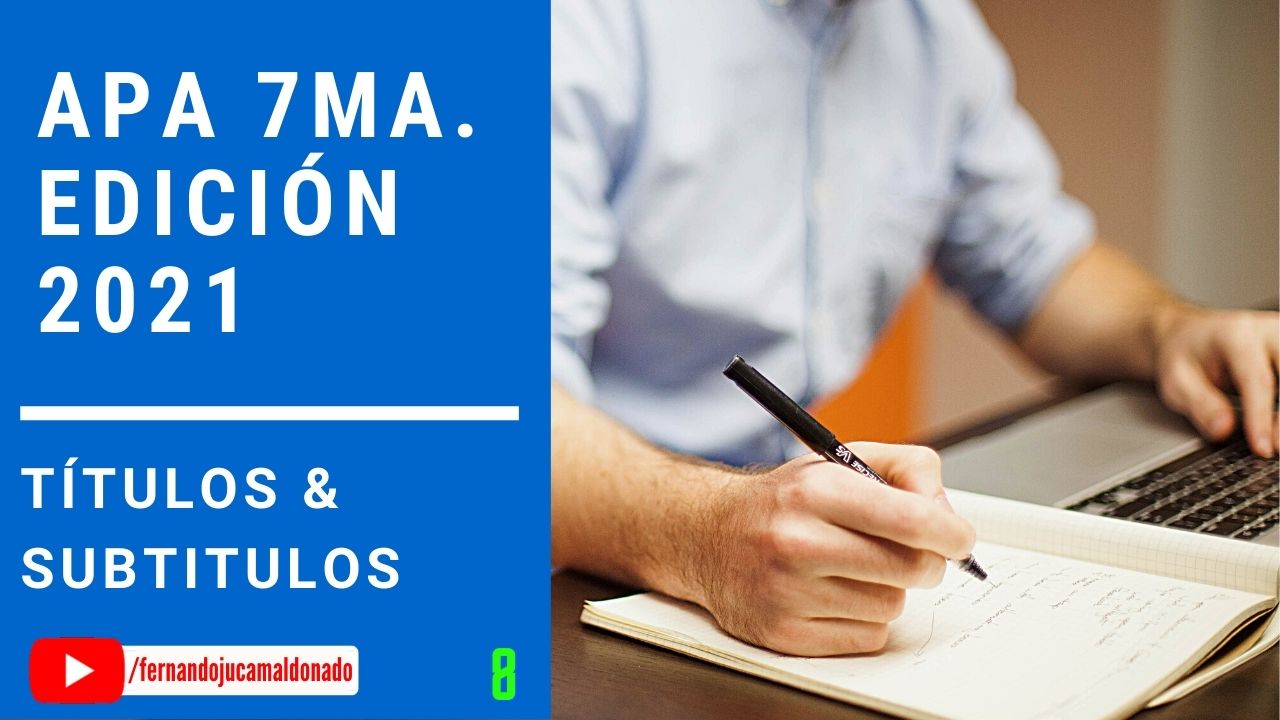En el siguiente vídeo te explico cómo configurar los títulos y subtítulos en Word en el estilo apa 7, puedes ver el vídeo y aprender cómo aplicar los títulos y subtítulos correctos a un documento bajo las normas apa séptima edición.
CONTENIDO
- 0:00 Introducción
- 2:55 Título Nivel 1
- 4:35 Estilo Normal
- 5:39 Título Nivel 2
- 7:10 Título Nivel 3
- 8:40 Titulo Nivel 4
- 14:20 Título Nivel 5
- 16:10 Insertar la Tabla Contenido, todos los niveles
Importancia de los Títulos en APA 7ma Edición
Los títulos y subtítulos en APA 7ma Edición nos permiten organizar y destacar puntos clave dentro del documento. APA 7ma Edición permite el uso de títulos y subtítulos de hasta cinco niveles, cada uno con su propio formato. Todos deben estar en el mismo tipo y tamaño de fuente que el resto del documento, en negritas, y con un interlineado de doble espacio (a menos que se indique lo contrario).
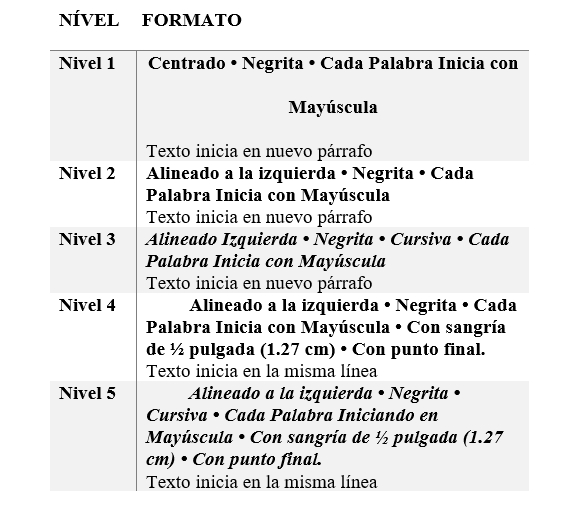
Formateo de Títulos y Subtítulos
Título de Nivel 1
- Formato: Centrado, en negritas, y cada palabra con mayúscula.
- Estilo en Word: Modifica el estilo «Título 1» en Word para que sea Times New Roman, 12 puntos, negritas, centrado y con interlineado de doble espacio.
Título de Nivel 2
- Formato: Alineado a la izquierda, en negritas, y cada palabra con mayúscula.
- Estilo en Word: Modifica el estilo «Título 2» para que sea Times New Roman, 12 puntos, negritas, alineado a la izquierda y con interlineado de doble espacio.
Título de Nivel 3
- Formato: Alineado a la izquierda, en negritas y cursiva, y cada palabra con mayúscula.
- Estilo en Word: Modifica el estilo «Título 3» para que sea Times New Roman, 12 puntos, negritas y cursiva, alineado a la izquierda y con interlineado de doble espacio.
Título de Nivel 4
- Formato: Alineado a la izquierda, en negritas, con sangría, cada palabra con mayúscula, y punto final. El texto comienza en la misma línea.
- Estilo en Word: Modifica el estilo «Título 4» para que sea Times New Roman, 12 puntos, negritas, alineado a la izquierda, con sangría, y con un separador de estilos para que el texto comience en la misma línea.
Título de Nivel 5
- Formato: Alineado a la izquierda, en negritas y cursiva, con sangría, cada palabra con mayúscula, y punto final. El texto comienza en la misma línea.
- Estilo en Word: Modifica el estilo «Título 5» para que sea Times New Roman, 12 puntos, negritas y cursiva, alineado a la izquierda, con sangría, y con un separador de estilos.
Configuración de Word
Para configurar estos estilos en Word y usarlos de manera efectiva, sigue estos pasos:
- Modificar Estilos: Ve a la pestaña «Inicio», selecciona el estilo correspondiente (Título 1, Título 2, etc.), haz clic con el botón derecho y selecciona «Modificar».
- Panel de Navegación: Activa el Panel de Navegación desde la pestaña «Vista» para visualizar la estructura del documento.
- Separador de Estilos: Agrega el separador de estilos a tu barra de herramientas rápida para usarlo en los títulos de nivel 4 y 5. Para hacerlo, ve a «Archivo» > «Opciones» > «Barra de herramientas de acceso rápido» > «Todos los comandos» y añade «Separador de estilos».
Creación de la Tabla de Contenidos
Para crear una tabla de contenidos que refleje todos los niveles de títulos:
- Generar Tabla de Contenidos: Ve a «Referencias» > «Tabla de Contenidos» y selecciona «Tabla de Contenidos Personalizada».
- Niveles: Asegúrate de ajustar el número de niveles a cinco para que se incluyan todos los títulos.
Configurar correctamente los títulos y subtítulos en APA 7ma Edición en Word es fundamental para la organización y presentación de documentos académicos. Sigue estos pasos para asegurarte de que tus documentos cumplan con las normas y se vean profesionales.